将 SQL Server Reporting Services 报表查看器 Web 部件添加到 SharePoint 页
适用范围: SQL Server 2016 (13.x) Reporting Services 及更高版本
Power BI 报表服务器
SharePoint 2013 及更高版本
SharePoint Online
通过将报表查看器 Web 部件添加到 SharePoint 页,从 SQL Server Reporting Services 或 Power BI 报表服务器显示报表。
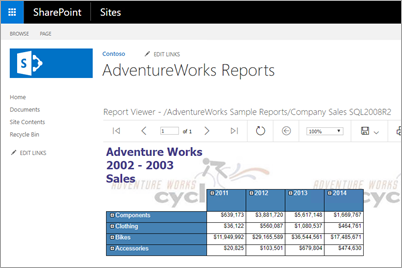
先决条件
为了成功加载报表,需要为 Kerberos 约束委派配置 Windows Token Service (C2WTS) 声明。 有关如何配置 C2WTS 的详细信息,请参阅 Windows Token Service (C2WTS) 和 Reporting Services 声明。
必须将报表查看器 Web 部件部署到 SharePoint 场。 有关如何部署报表查看器 Web 部件解决方案项目的信息,请参阅在 SharePoint 站点上部署报表查看器 Web 部件。
若要向网页中添加 Web 部件,则必须拥有站点级别的“添加和自定义页面”权限。 如果使用默认安全设置,此权限将授予拥有“完全控制”级权限的“所有者”组的成员。
添加 Web 部件
在 SharePoint 网站上,选择左上角的齿轮图标,并选择“添加页”。
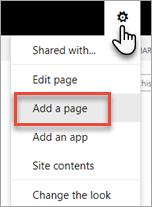
命名页,并选择“创建”。
在页设计器中,选择功能区中的“插入”选项卡。 然后选择“部件”部分中的“Web 部件”。
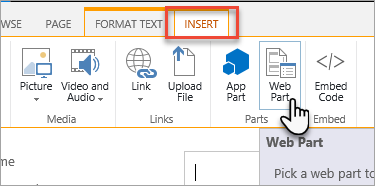
在“类别”下,选择“SQL Server Reporting Services (本机模式)”。 在“部件”下,选择“报表查看器”。 然后选择“添加”。
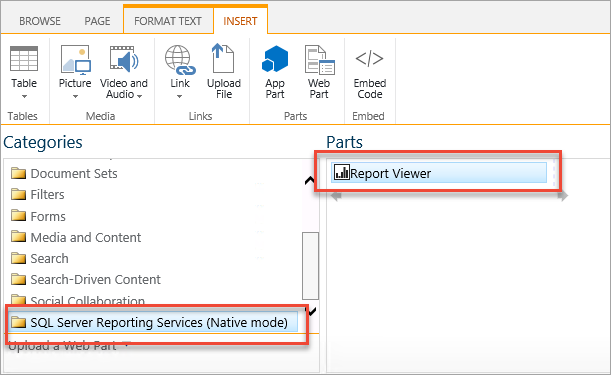
最初可能遇到错误。 出现错误的原因是,默认报表服务器 URL 设置为
https://localhost且可能在该位置不可用。
配置报表查看器 Web 部件
若要配置指向特定报表的 Web 部件,请执行以下步骤。
在编辑 SharePoint 页时,选择 Web 部件右上方的向下键,并选择“编辑 Web 部件”。
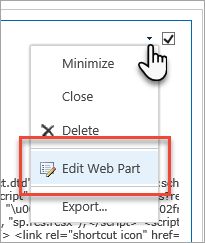
为承载报表的报表服务器输入“报表服务器 URL”。 URL 看起来应类似于
https://myrsserver/reportserver。输入想要在 Web 部件中显示的报表的路径和名称。 此 URL 类似于
/AdventureWorks Sample Reports/Company Sales。 在此示例中,报表“公司销售额”位于名为 AdventureWorks 示例报表的文件夹中。如果报表需要参数,则在提供报表服务器 URL 和报表名称后,选择“参数”部分中的“负载参数”。
选择“确定”将所做更改保存到 Web 部件配置。
在 Office 功能区中选择“保存”,将所做更改保存到 SharePoint 页。
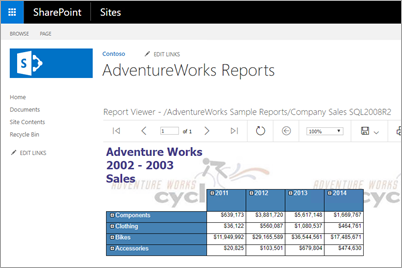
注意事项和限制
- 报表查看器 Web 部件不能用于 SharePoint 中的新式页面。
- Power BI 报表不能与报表查看器 Web 部件一起使用。
- 如果未看到报表查看器 Web 部件,请确保已部署报表查看器 Web 部件,以便将其添加到页。
反馈
即将发布:在整个 2024 年,我们将逐步淘汰作为内容反馈机制的“GitHub 问题”,并将其取代为新的反馈系统。 有关详细信息,请参阅:https://aka.ms/ContentUserFeedback。
提交和查看相关反馈